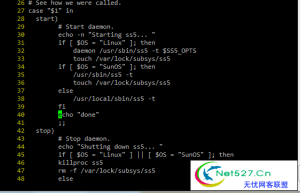1.安装命令
Centos
Ubuntu
|
|
$ sudo apt-get install vsftpd |
2.启动/重启/关闭vsftpd服务器
Centos
|
|
#/sbin/service vsftpd restart Shutting down vsftpd: [ OK ] Starting vsftpd for vsftpd: [ OK ] |
Ubuntu
|
|
$ sudo service vsftpd restart |
OK表示重启成功了.
启动和关闭分别把
restart改为
start/stop即可.
如果是源码安装的,到安装文件夹下找到
start.sh和
shutdown.sh文件,执行它们就可以了.
3.与vsftpd服务器有关的文件和文件夹
vsftpd服务器的配置文件的是: /etc/vsftpd/vsftpd.conf
如果系统是Ubuntu,则配置文件在/etc/vsftpd.conf
vsftpd服务器的根目录,即FTP服务器的主目录:
在/var/ftp
如果你想修改服务器目录的路径,那么你只要修改/var/ftp到别处就行了
4.添加FTP本地用户
有的FTP服务器需要用户名和密码才能登录,就是因为设置了FTP用户和权限.
FTP用户一般是不能登录系统的,只能进入FTP服务器自己的目录中,这是为了安全.这样的用户就叫做虚拟用户了.实际上并不是真正的虚拟用户,只是不能登录SHELL了而已,没能力登录系统.
|
|
$ /usr/sbin/adduser -d /opt/test_ftp -g ftp -s /sbin/nologin test |
这个命令的意思是:
使用命令(adduser)添加test用户,不能登录系统(-s /sbin/nologin),自己的文件夹在(-d /opt/test_ftp)),属于组ftp(-g ftp)
然后你需要为它设置密码 passwd test
这样就添加了一个FTP用户了.下面的示例可以帮助你进入FTP服务器了.
|
|
[root@localhost ftp]# ftp ftp> open 192.168.0.33 Connected to 192.168.0.33 (192.168.0.33). 220 (vsFTPd 2.0.5) Name (192.168.0.33:gxl): test 331 Please specify the password. Password: 230 Login successful. Remote system type is UNIX. Using binary mode to transfer files. ftp> quit 221 Goodbye. |
在Windows中,只要在浏览器中输入 ftp://192.168.0.33 进入FTP服务器,然后 右键 登录,输入用户名和密码就可以登录自己的目录了.
当然你要保证自己能读写自己的目录,就要在配置文件vsftpd.conf里设置一下就可以读写了.
|
|
local_enable=yes write_enable=yes local_umask=022 |
5.匿名上传下载
修改配置文件即可vsftpd.conf,确定有以下几行,没有自己添加进去就可以了.
|
|
anonymous_enable=yes anon_upload_enable=yes anon_mkdir_write_enable=yes anon_umask=022 |
然后你可以新建一个文件夹,修改它的权限为完全开放,任何用户就可以登录这个文件夹,并上传下载文件:
|
|
$ mkdir /var/ftp/guest $ chmod 777 /var/ftp/guest |
6.定制进入FTP服务器的欢迎信息
在vsftpd.conf文件中设置:
然后进入用户目录建立一个.message文件,输入欢迎信息即可(我这里写入的是Welcome to gxlinux's FTP!):
|
|
[root@localhost test_ftp]# ftp 192.168.0.33 Connected to 192.168.0.33 (192.168.0.33). 220 (vsFTPd 2.0.5) Name (192.168.0.33:gxl): test 331 Please specify the password. Password: 230-Welcome to gxlinux's FTP! 230 Login successful. Remote system type is UNIX. Using binary mode to transfer files. |
7.实现虚拟路径
将某个目录挂载到FTP服务器下供用户使用,这就叫做虚拟路径.
比如将gxl用户的目录挂载到FTP服务器中,供FTP服务器的用户使用,使用如下命令即可:
|
|
[root@localhost opt]# mount --bind /home/gxl /var/ftp/pub #使用挂载命令 [root@localhost opt]# ls /var/ftp/pub LumaQQ Screenshot.png 桌面 |
8.打开vsFTPd的日志功能
添加下面一行到vsftpd.conf文件中,一般情况下该文件中有这一行,只要把前面的注释符号#去掉即可,没有的话就添加,或者修改:
|
|
xferlog_file=/var/log/vsftpd.log |
9.限制链接数,以及每个IP最大的链接数
修改配置文件中,例如vsftp最大支持链接数100个,每个IP能支持5个链接:
10.限制传输速度
修改配置文件中,例如让匿名用户和vsftd上的用户(即虚拟用户)都以80KB=1024*80=81920的速度下载
|
|
anon_max_rate=81920 local_max_rate=81920 |
11.将用户(一般指虚拟用户)限制在自家目录
修改配置文件中,这样用户就只能访问自己家的目录了:
如果只想某些用户仅能访问自己的目录,其它用户不做这个限制,那么就需要在chroot_list文件(此文件一般是在/etc/vsftpd/中)中添加此用户.
编辑此文件,比如将test用户添加到此文件中,那么将其写入即可.一般的话,一个用户占一行.
|
|
[root@localhost vsftpd]# cat chroot_list test |
12.绑定某个IP到vsFTPd
有时候要限制某些IP访问服务器,只允许某些IP访问,例如只允许192.168.0.33访问这个FTP,同样修改配置文件:
1 2 3 4 5 6 7 8 9 10 11 12 13 14 15 16 17 18 19 20 21 22 23 24 25 26 27 28 29 30 |
listen_address=192.168.0.33 # 配置vsftpd.conf anonymous_enable=NO #禁止匿名 local_enable=YES #允许本地登录 write_enable=YES #允许写,如需上传,则必须 local_umask=027 #将上传文件的权限设置为:777-local_umask anon_upload_enable=YES #允许虚拟用户和匿名用户上传 anon_other_write_enable=YES #允许虚拟用户和匿名用户修改文件名和删除文件 dirmessage_enable=YES xferlog_enable=YES #打开日志记录 connect_from_port_20=YES xferlog_file=/var/log/vsftpd.log #日志存放位置 xferlog_std_format=YES #标准日志格式 idle_session_timeout=600 #空闲连接超时 data_connection_timeout=120 ftpd_banner=Welcome to ChinaRise FTP service #欢迎信息 guest_enable=yes #允许虚拟用户 guest_username=vsftpdguest #虚拟用户使用的系统账号 virtual_use_local_privs=YES #虚拟用户拥有本地系统权限 chroot_local_user=NO chroot_list_enable=YES #以上两行将虚拟用户限制在其目录下,不能访问其他目录,如果只设置 #chroot_local_user 设置为 YES,可以不写chroot_list_enable,此#时用户可以访问根目录,存在安全隐患。 listen=yes #监听/被动模式 listen_port=21 #监听端口 chroot_list_file=/etc/vsftpd/vsftpd.chroot_list #虚拟用户名单保存在文件/etc/vsftpd/vsftpd.chroot_list 中 user_config_dir=/etc/vsftpd/vsftpd_user_conf #每个虚拟用户名的更加详细的培植保存在/etc/vsftpd/vsftpd_user_conf 中 |
虚拟用户其他设置
在/etc/vsftpd/vsftpd.chroot_list文件中写入允许登陆的虚拟用户名称,每行一个
在/etc/vsftpd/vsftpd_user_conf文件夹中创建一个以虚拟用户用户名命名的文件,
写入:local_root = /var/FTP/子目录名
然后在/var/FTP下创建一个对应的目录即可
13.Ubuntu下开启SSL支持,使用SFTP来访问
在 /etc/vsftpd.conf 文件的
|
|
# # This option specifies the location of the RSA certificate to use for SSL # encrypted connections. rsa_cert_file=/etc/ssl/private/vsftpd.pem |
后面增加
|
|
# 启用TLS/SSL ssl_enable=YES # 强迫客户机在登录时使用TLS allow_anon_ssl=NO force_local_data_ssl=YES force_local_logins_ssl=YES ssl_tlsv1=YES ssl_sslv2=NO ssl_sslv3=NO require_ssl_reuse=NO ssl_ciphers=HIGH |
然后重启vsftpd
|
|
$ sudo service vsftpd restart |
此时使用的是系统默认的证书,如果要设置自己的证书,修改
|
|
rsa_cert_file=/etc/ssl/private/vsftpd.pem |
为自己证书的路径就可以了。
FileZilla在配置的协议中选择 “SFTP-SSH File Transfer Protocol”就可以正常登陆了。
14.特别配置
如果在配置文件中,设置listen=NO,并且开启设置chroot_local_user=yes,那么可以使用SSH的登录端口来使用FTP功能,这样可以减少一个端口的暴露。如果设listen=YES,则会增加一个端口专门来接受来自FTP端口的请求。默认端口是21。可以通过配置文件的listen_port来修改。
参考链接
centos FTP服务器的架设和配置